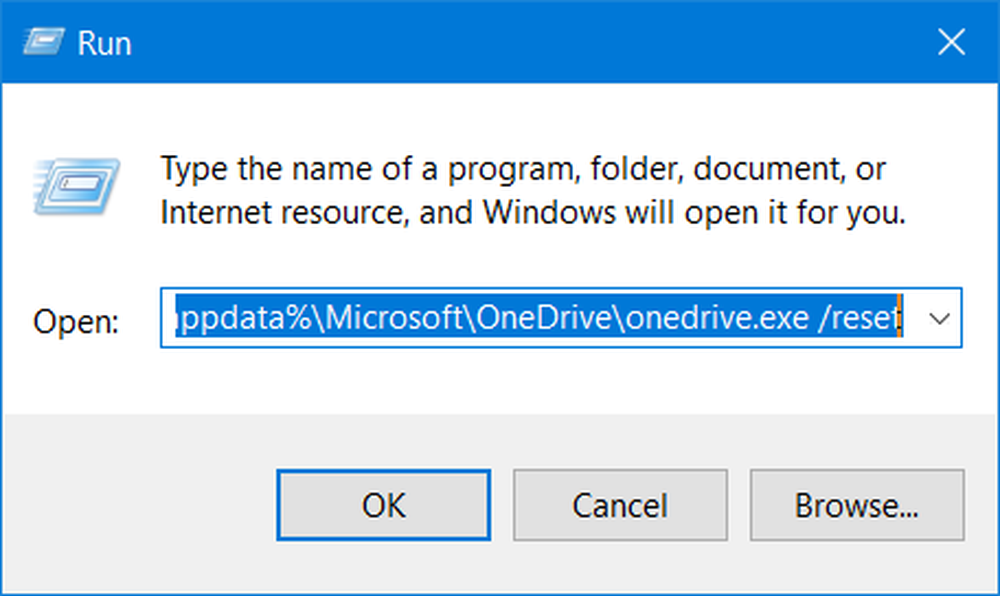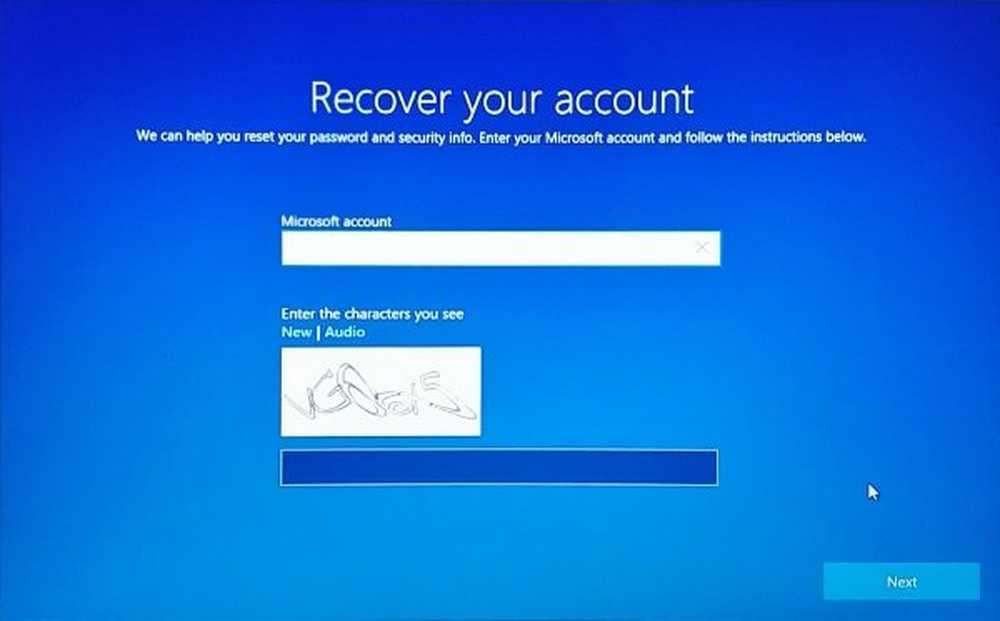Restablecer el valor de registro de BootExecute para solucionar los problemas de cierre y arranque de Windows

Utilizo una computadora portátil solo para probar el software y realizar algunas correcciones de errores. Recientemente me encontré con un problema en el que no pude apagar mi computadora portátil con Windows 8. Cada vez que presionaba el apagado, no pasaba nada. Tuve un problema similar con mi máquina con Windows 7, así que tengo experiencia en la resolución de problemas. Windows no se cerrarácuestiones.
La regla número uno de un buen técnico es verificar los registros antes que nada. Los registros significan el registro de eventos de Windows para ver si hay errores o pistas. De lo contrario, lo que sea que haga será simplemente un disparo en la oscuridad: puede impactar o puede fallar. En mi opinión, la resolución de problemas es un arte, y lleva tiempo dominarlo. Pero es satisfactorio y vale la pena el esfuerzo.!
Inicio selectivo en Windows 10/8
Volver al tema. Así que pasé por el Visor de Eventos, sin suerte. Revisé el Registro de aplicaciones, el Registro de seguridad, el Registro del sistema, pero no encontré nada relacionado con el problema. Así que pensé en usar uno de los pasos de solución de problemas clásicos que uso a menudo, y eso es "Inicio selectivo". Para aquellos que no lo saben, el inicio selectivo es una forma en la que deshabilitamos todos los elementos que no son de Microsoft desde el inicio y tenemos un inicio limpio.
- Abre el Administrador de tareas

- Haga clic en "Más detalles”Y haga clic en“Puesta en marchaPestaña
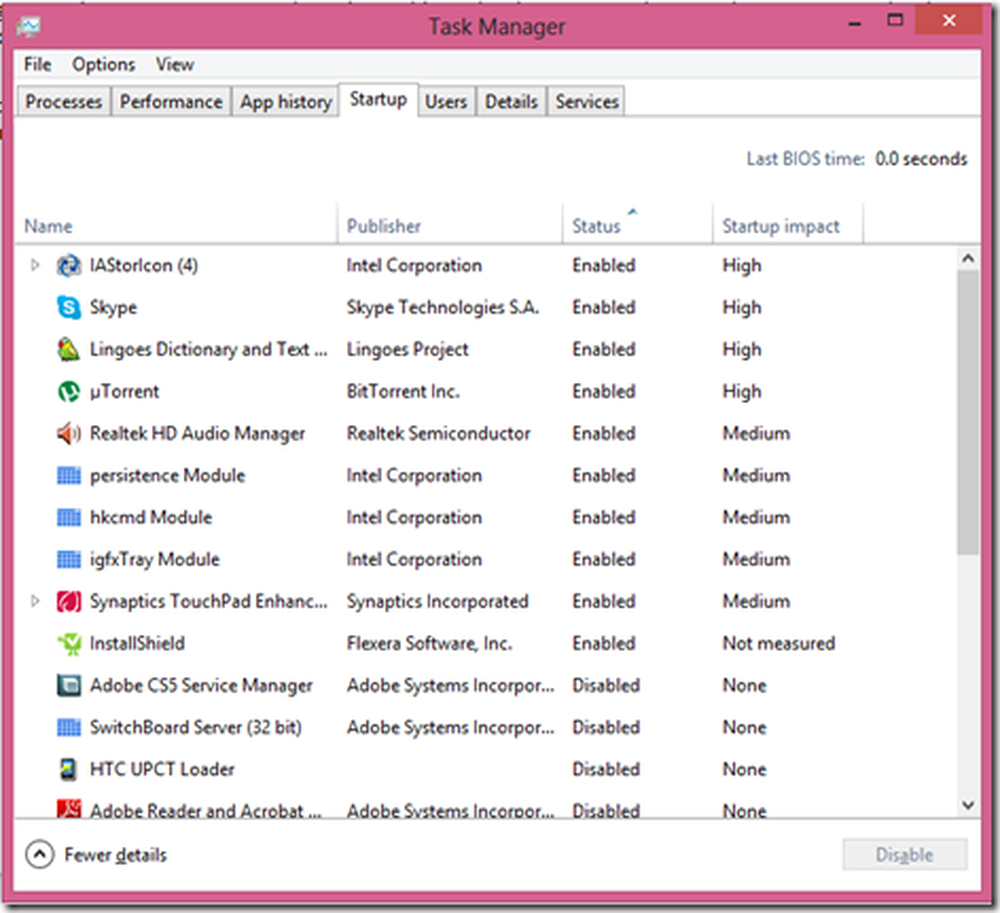
- Ordenar por Editor. Deshabilita las startups que no sean de Microsoft. Para deshabilitar, haga clic derecho en el elemento y haga clic en Deshabilitar
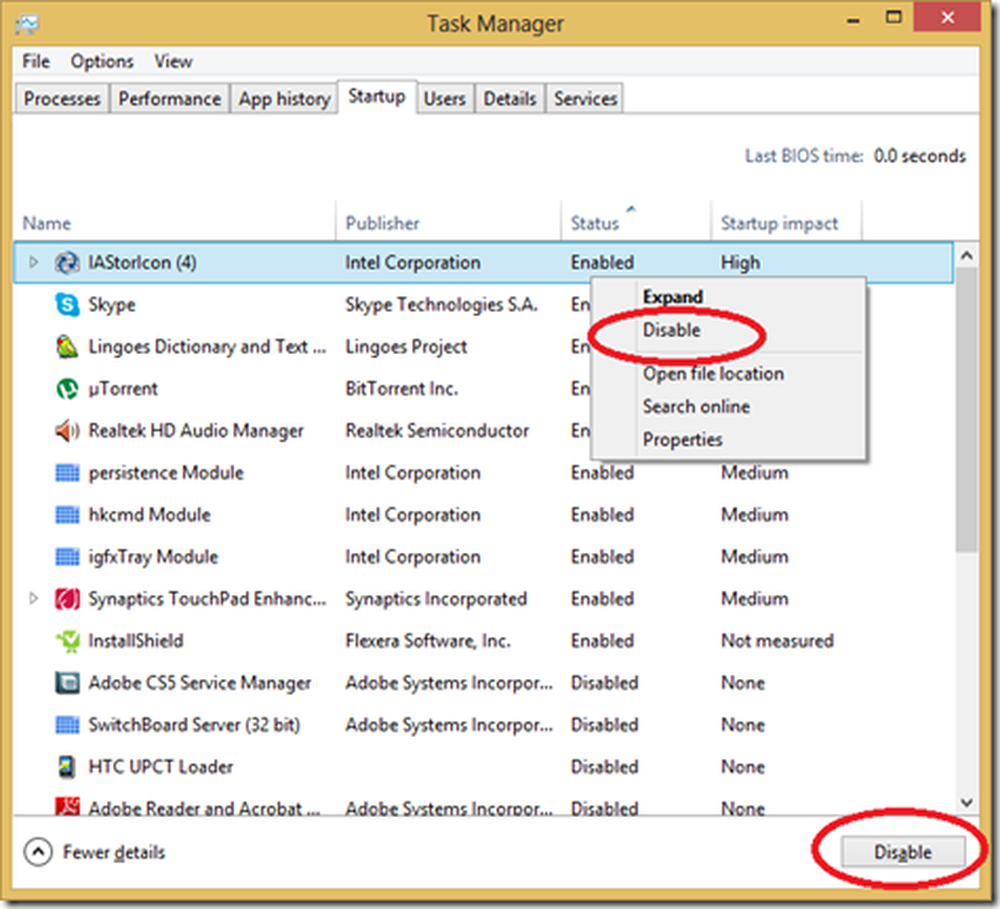
- Asegúrese de no deshabilitar ninguna otra aplicación importante como el conjunto de chips de su placa base, los controladores de audio, los controladores de pantalla, los controladores de WiFi, etc..
Ahora apagué mi computadora, la arranqué y la probé. Todavia no hay suerte.
Bootexecute autocheck
Luego busqué un poco y encontré una clave de registro, cuyo valor determina el comportamiento de inicio y apagado que decidí probar. Realice una copia de seguridad del registro antes de realizar cualquier cambio. Para hacer una copia de seguridad:
- Ir a la pantalla de la interfaz de usuario moderna y escriba "Regedit”Y presiona Enter
- Luego ve a Expediente -> Exportar -> Bajo Rango de exportación, asegúrese de elegirTodos”
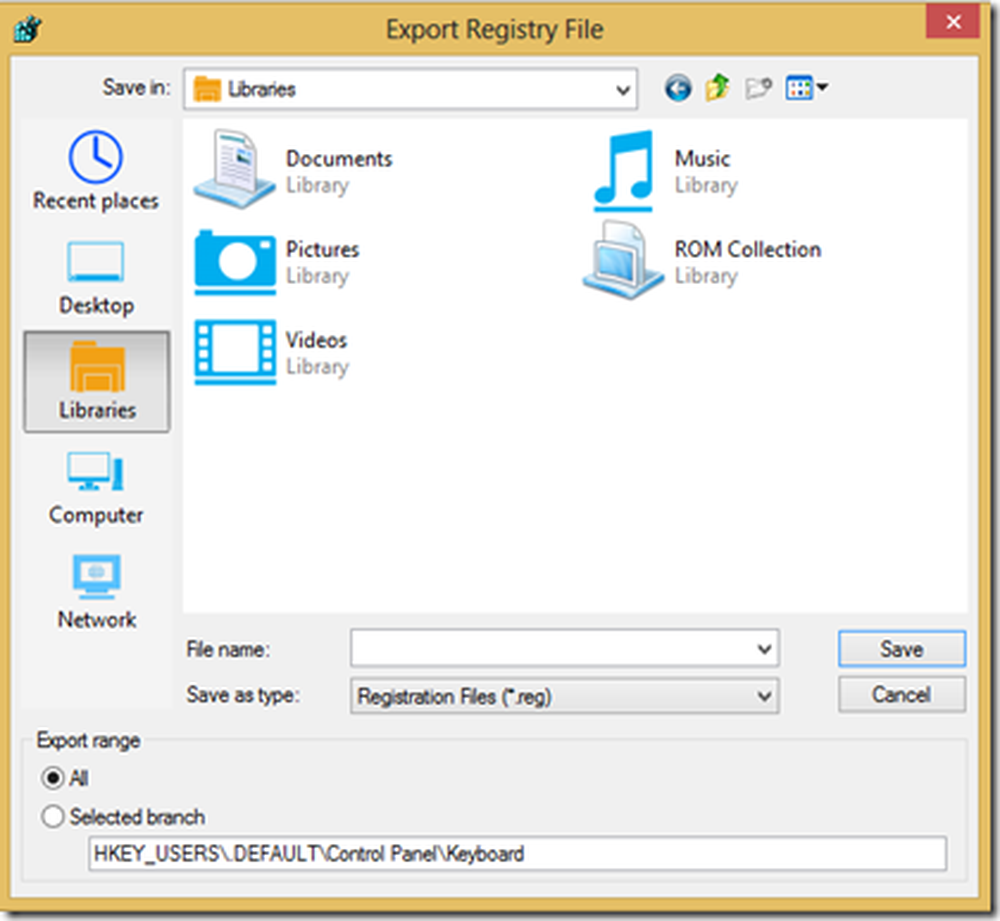
- Luego haga clic en Guardar.
Ahora vamos a hacer esos cambios en el registro:
- Ir a la siguiente ubicación
- HKEY_LOCAL_MACHINE -> SYSTEM => CurrentControlSet -> Control -> SessionManager
- Ahora en el panel lateral derecho encontrarás BootExecute
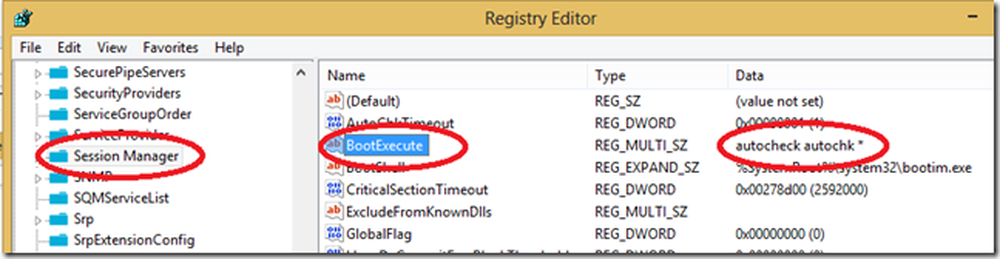
- Haga clic derecho y haga clic en Modificar
- Eliminar todos los valores de él y reemplazarlo con autocheck autochk * cual es el valor predeterminado.
- Luego haga clic en Aceptar y salga del Editor del Registro.
Reinicié el sistema y lo probé de nuevo. Parecía funcionar bien.
los bootexecute autocheck autochk * valor especifica las aplicaciones, servicios y comandos ejecutados durante el inicio. Puede incluir comandos adicionales después de la autocheck autochk * valor. Pero no borre el valor por defecto, autocheck autochk *, del valor de BootExecute.
Sé que es un montón de problemas para arreglar algo, pero vale la pena. Espero que encuentre útil esta solución.